Campo de patrocinadores para usuários B2B
Aplica-se a: Locatários da força de
Locatários da força de trabalho Locatários externos (saiba mais)
trabalho Locatários externos (saiba mais)
O recurso de patrocinador ajuda você a gerenciar usuários B2B em seu diretório. Ele permite o rastreamento de quem é responsável por cada usuário convidado. Embora o gerenciamento de direitos possa rastrear hóspedes em determinados domínios, isso não inclui hóspedes fora desses domínios. Usando o recurso de patrocinador, você pode atribuir uma pessoa ou grupo a cada usuário convidado. Isso ajuda a rastrear quem os convidou e apoia a prestação de contas.
Este artigo fornece uma visão geral do recurso patrocinador e explica como usá-lo em cenários B2B.
O campo Patrocinadores no objeto de usuário refere-se à pessoa ou grupo que gerencia e monitora o ciclo de vida do usuário, garantindo que ele tenha acesso aos recursos adequados. Ser um patrocinador não concede poderes administrativos para o usuário patrocinador ou para o grupo, mas pode ser usado para processos de aprovação na gestão de direitos. Você também pode usá-lo para soluções personalizadas, mas ele não oferece outras funções nativas de diretório.
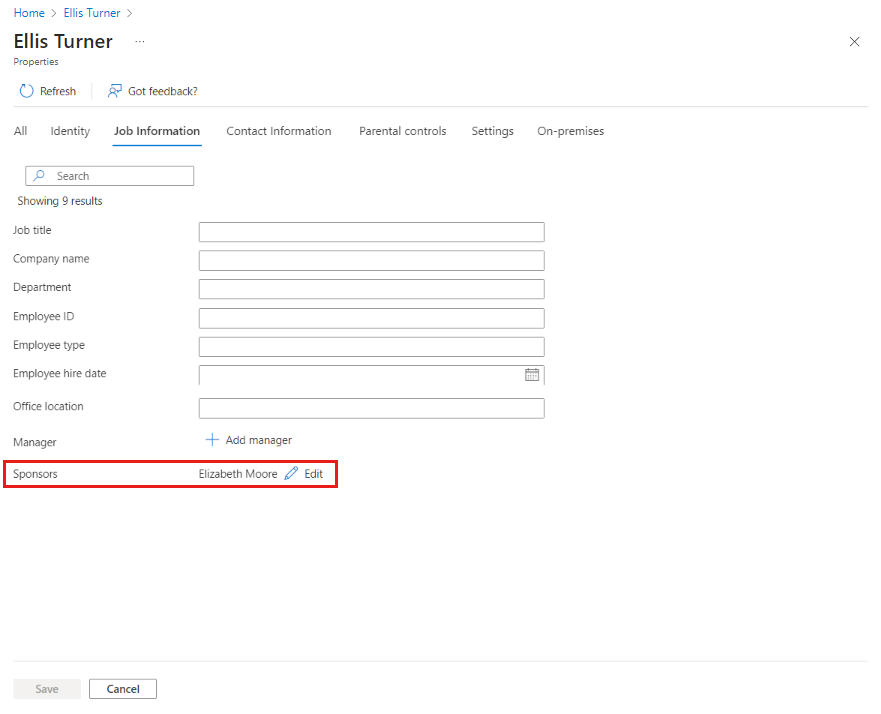
Se você convidar um usuário convidado, você se tornará automaticamente o patrocinador dele, a menos que especifique outra pessoa durante o processo de convite. Seu nome será adicionado ao campo Patrocinadores no objeto de usuário automaticamente. Você também pode especificar um patrocinador diferente, uma pessoa ou um grupo ao convidar um usuário convidado. Se um patrocinador deixar a organização, o administrador do locatário poderá alterar o campo Patrocinadores para uma pessoa ou grupo diferente durante o processo de saída. Essa transição garante que a conta do usuário convidado permaneça devidamente rastreada.
O recurso de patrocinador de colaboração B2B do Microsoft Entra serve como base para outros cenários que visam fornecer um ciclo de vida completo de governança para parceiros externos. Esses cenários não fazem parte do recurso de patrocinador, mas dependem dele para gerenciar usuários convidados:
- Os administradores podem transferir patrocínio para outro usuário ou grupo, se o usuário convidado começar a trabalhar em um projeto diferente.
- Ao solicitar novos pacotes de acesso, os patrocinadores podem ser adicionados como aprovadores no gerenciamento de direitos para ajudar a reduzir a carga de trabalho dos revisores.
Você pode adicionar até cinco patrocinadores ao convidar um novo usuário convidado. Se você não especificar um patrocinador, o convidado será adicionado como patrocinador. Para convidar um usuário convidado, você precisa ter pelo menos a função de Convidado Convidado ou Administrador de Usuário .
Entre no centro de administração do Microsoft Entra como pelo menos um Administrador de Usuário.
Aceder a Identidade>Utilizadores>Todos os Utilizadores.
Selecione Novo usuário>Convidar usuário externo no menu.
Inseriu os detalhes na guia Noções básicas e selecione Avançar: Propriedades.
Você pode adicionar patrocinadores em informações do trabalho na guia Propriedades .
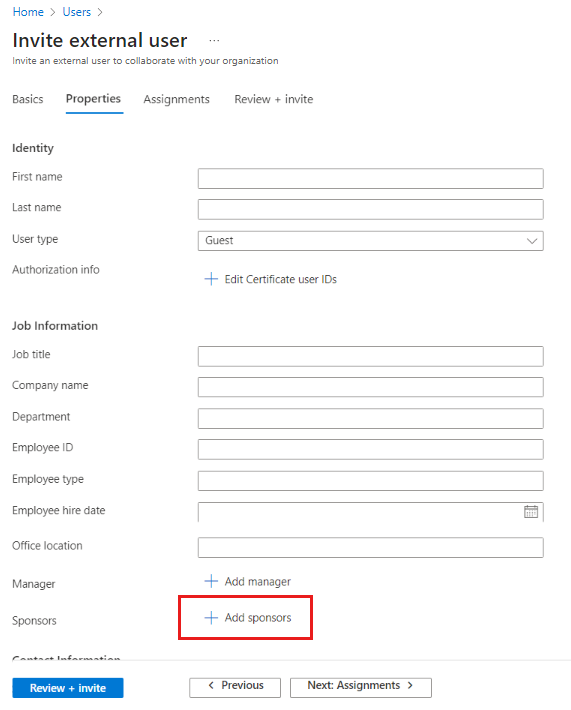
Selecione o botão Rever e convidar para finalizar o processo.
Você também pode adicionar patrocinadores com a API do Microsoft Graph, usando o gerenciador de convites para novos usuários convidados, incluindo-os na carga útil. Se não houver patrocinadores no pacote de dados, o convidante será marcado como patrocinador. Para saber mais, consulte Atribuir patrocinadores.
Nota
Atualmente, se um usuário externo for convidado por meio do SharePoint (por exemplo, ao compartilhar um arquivo com um usuário externo inexistente), os patrocinadores não serão adicionados a esse usuário externo. Trata-se de um problema conhecido. Por enquanto, você pode adicionar patrocinadores manualmente seguindo as etapas acima.
Quando você convida um usuário convidado, você se torna seu patrocinador por padrão. Se você precisar alterar manualmente o patrocinador do usuário convidado, siga estas etapas:
Entre no centro de administração do Microsoft Entra como pelo menos um Administrador de Usuário.
Aceder a Identidade>Utilizadores>Todos os Utilizadores.
Na lista, selecione o nome do usuário para abrir seu perfil de usuário
Em Propriedades> Informações do trabalho, verifique o campo Patrocinadores. Se o utilizador convidado já tiver um patrocinador, pode selecionar Ver para ver o nome do patrocinador.
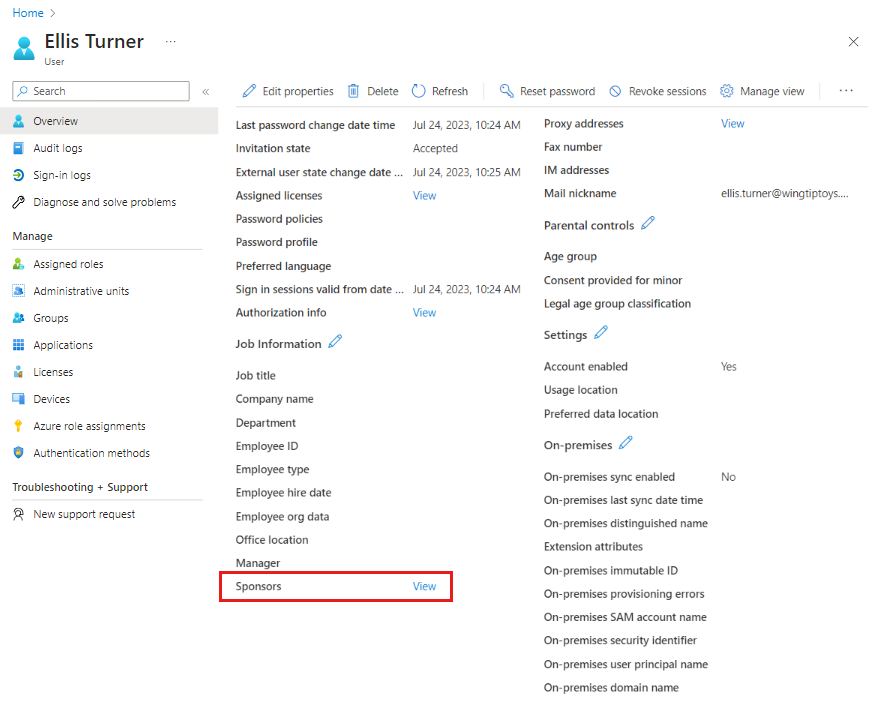
Feche a janela com a lista de nomes de patrocinadores, se quiser editar o campo Patrocinadores .
Há duas maneiras de editar o campo Patrocinadores. Selecione o ícone de lápis ao lado das Informações do trabalho ou selecione Editar propriedades na parte superior da página e vá para a guia Informações do trabalho.
Se o usuário tiver apenas um patrocinador, você poderá ver o nome do patrocinador. Se o usuário tiver vários patrocinadores, você não poderá ver os nomes individuais:
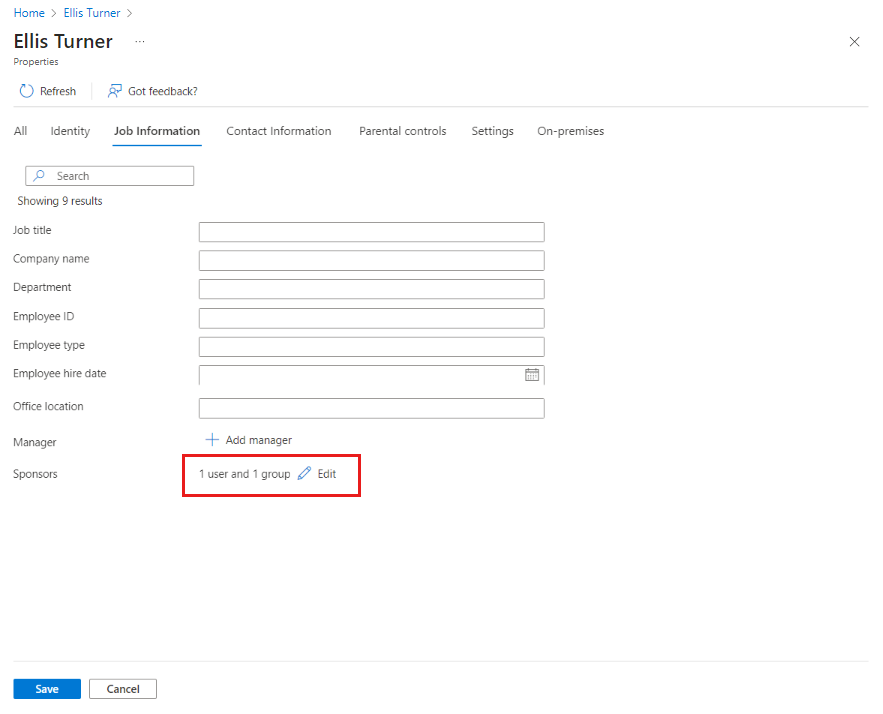
Para adicionar ou remover patrocinadores, selecione Editar, selecione ou remova os usuários ou grupos e selecione Salvar na guia Informações do Trabalho.
Se o usuário convidado não tiver um patrocinador, selecione Adicionar patrocinadores.
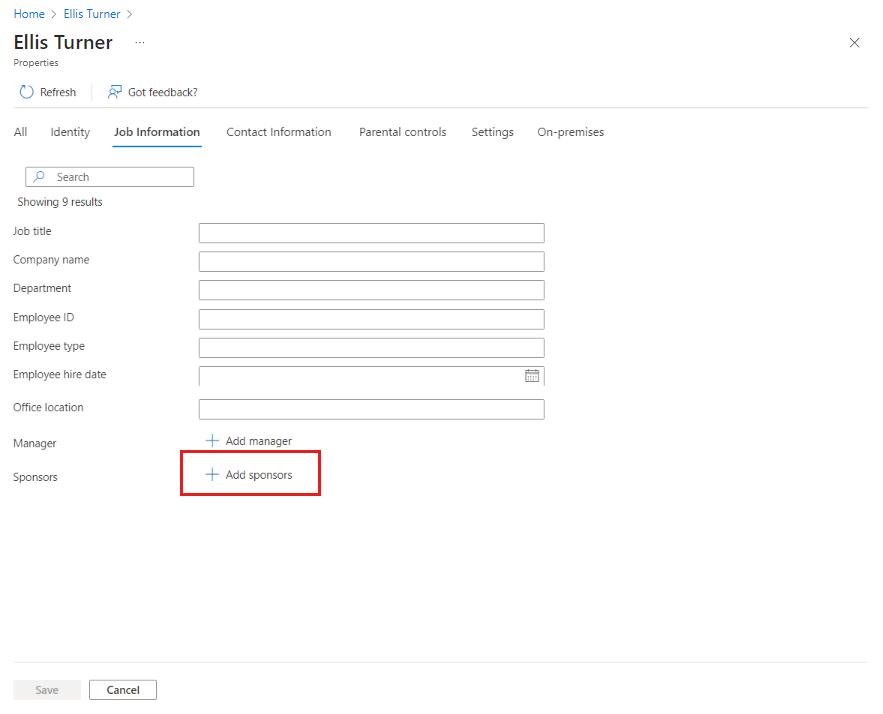
Depois de selecionar usuários ou grupos patrocinadores, salve as alterações na guia Informações do trabalho.
Você pode gerenciar o campo de Patrocinadores para todos os utilizadores existentes usando o script Update-MsIdInvitedUserSponsorsFromInvitedBy PowerShell no módulo Microsoft Identity Tools. O script atualiza o atributo sponsors para incluir o usuário que inicialmente os convidou para o locatário usando a propriedade InvitedBy.